台紙
台紙効果は、はさみ額縁のように、写真に台紙や段ボール紙 をはめ込み、フレームを作り上げます。写真のまわりに余白ができることで、写真をより引き立てます。
台紙をクラシック フレームと一緒に使用するなら、見る人に強い印象を与えることができるでしょう。フレームのオプションは、別のタブに表示されます。

次のパラメーターを調整します。
サイズ (設定可能範囲は1-100):台紙の幅を調整するパラメーターです。

サイズ = 20

サイズ = 60
切り口の深さ (設定可能範囲は 0-100):切り口 (べベル) の幅を、台紙全体の幅との比率 (%)で設定します。

切り口の深さ = 10

切り口の深さ = 45
色:カラーパレットで、マット (額の平らな面) とべベル (額の斜面/切り口) の色を選択できます。

マット (青)

べベル (白)

べベル (ベージュ)
イメージをフレームに合わせる:このチェックボックスをオンにすると、イメージはフレームに合わせて拡大/縮小されます。チェックボックスをオフにすると、イメージ上にフレームが表示されます。
注意:縦横比を維持するために、画像の一部が切り取られます。
![[イメージをフレームに合わせる]チェックボックス がオフ [イメージをフレームに合わせる]チェックボックス がオフ](/img/examples/artsuite/frames/partout-no-scale.jpg)
[イメージをフレームに合わせる]
チェックボックス がオフ
![[イメージをフレームに合わせる]チェックボックス がオン [イメージをフレームに合わせる]チェックボックス がオン](/img/examples/artsuite/frames/partout-scale.jpg)
[イメージをフレームに合わせる]
チェックボックス がオン
傾斜:傾斜の見え方を変えるには、外方向または、内方向のいずれかのオプションを選択します。
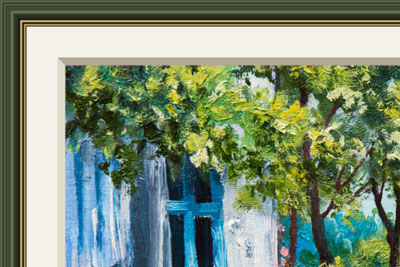
外方向の傾斜
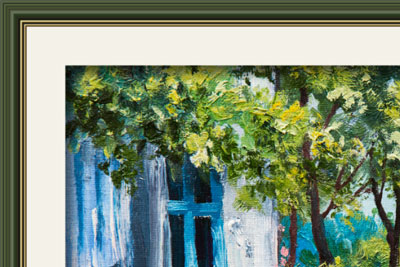
内方向の傾斜
影 (設定可能値は 1-100):台紙の内側のエッジ部分の影の強度を調整します。

影 = 40

影 = 100
光源:ボール上のマークを使用し、撮影時に考えられる光源を設定することで、影がどのように表示されるかが変わります。

面取り (設定可能値は 0-100):角の面取り部分のサイズを変更します。

面取り = 10

面取り = 50
面取りの形を変更することもできます。
曲線:内側の角が曲線になります。
レッジ:内側の角が内側方向に直角にへこんだ形になります。

面取り (直線)

曲線

レッジ

曲線 + レッジ
